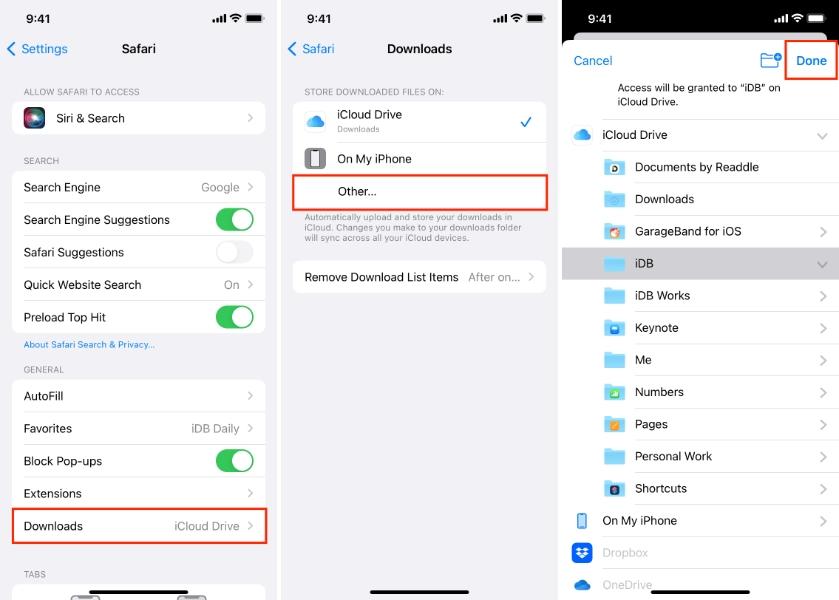Kada želite pronaći preuzete datoteke na iPhoneu, to može biti zbunjujuće. To može postati teže ako ste navikli na način na koji preuzimanja funkcioniraju na računalu. Zašto? Zato što iPhonei nemaju jednu mapu za preuzimanje. Vaše datoteke mogu biti pohranjene na različitim lokacija .
U takvom slučaju, važno je da znate kako vidjeti preuzimanja na iPhoneu. Zato pišemo ovaj blog. Ovaj vodič će vam reći tri jednostavne metode za pronalaženje preuzetog sadržaja. Bilo da se radi o PDF-u ili fotografiji, možete saznati gdje ga točno pronaći. Čitajmo!
Gdje pronaći preuzimanja na iPhoneu?
U početku će vam možda biti teško vidjeti preuzimanja na iPhoneu. To se događa zato što Jabuka nema niti jednu mapu za preuzimanje. Ali ne morate brinuti! Nakon što znate gdje tražiti, postaje vrlo jednostavno. U osnovi, ovisi o tome kako preuzimate datoteku. Možete je preuzeti s interneta, e-pošte ili poruka. Bez obzira na izvor, vaš iPhone je sprema u drugu mapu. lokacijaIstražimo kako svaka metoda funkcionira!




iCloud Drive i aplikacija Datoteke
Prilikom upravljanja preuzimanjima, aplikacija Datoteke vaš je glavni alat. Radi baš kao upravitelj datoteka. Ova aplikacija vam pomoć pregledavati, organizirati i premještati dokumente. Unutra ove aplikacije možete vidjeti mapu za preuzimanja. Većina datoteka ide u ovu mapu kada ih spremite. Dok koristite iCloud pogon, vaše datoteke mogu biti pohranjene i online . Omogućuje im pristup s bilo kojeg Apple uređaja.
Preuzimanja iz preglednika (Safari)
Ako nešto preuzmete s Safari, vaš iPhone automatski sprema datoteku u mapu Preuzimanja. Možete jednostavno otvoriti Safari, a zatim dodirnuti ikonu preuzimanja. Zatim izravno pregledati svoja nedavna preuzimanja. U Safariju, dodirivanje preuzimanja može vas odvesti do lokacija datoteke u aplikaciji Datoteke. Također, čuva kratki popis preuzetih stavki. Ove stavke su Safari preuzimanja. To vam omogućuje brzo otvaranje ili brisanje.
Preuzimanja iz Poruka ili E-pošte
Ako se datoteke preuzimaju putem Poruka ili E-pošte, ne idu uvijek u mapu za preuzimanje. Kada vam netko pošalje fotografiju, dodirnite je i držite. Zatim odaberite Spremi u datoteke. Samo da vas obavijestim da slike često idu u aplikaciju Fotografije, dok se dokumenti pohranjuju u aplikaciji Datoteke. Ova radnja vam može dati potpunu kontrolu nad time gdje se svaka datoteka sprema.
Koristiti aplikacija za roditeljski nadzor do pratite ponašanje svojih tinejdžera na online putem mobitela.
Detalj upute o tome kako vidjeti preuzimanja na iPhoneu?
Nakon što znate gdje tražiti, lako možete pronaći preuzimanja na iPhoneu. Već smo objasnili da datoteke koje spremate s weba, iz poruka ili e-pošte idu na različita mjesta. U odjeljku u nastavku naveli smo neke korake koji će vam pomoć da vidite preuzimanja na iPhoneu. Samo slijedite ove jednostavne korake i brzo pronađite svoje datoteke.
Kako pregledati preuzimanja na iPhoneu putem Safarija?
- Korak 1: Prvo otvorite Safari. Zatim idite na stranicu s datotekom koju želite. Nakon toga dodirnite poveznicu za preuzimanje ili držite poveznicu za odabir datoteke za preuzimanje. Preuzimanje će započeti.
- Korak 2: Dok je preuzimanje u tijeku, potražite ikonu preuzimanja. To može biti krug sa strelicom prema dolje. Možete ga pronaći u gornjem desnom kutu Safarija. Nakon što ga uočite, dodirnite ikonu. Otvorit će se popis preuzimanja. Sada možete vidjeti dovršena i trenutna preuzimanja.
Kako pristupiti preuzimanjima na iPhoneu u aplikaciji Datoteke?
- Korak 1: Otvorite aplikaciju Datoteke na svom iPhoneu i dodirnite Pregledaj pri dnu zaslona. Vidjet ćete različite lokacija za pohranu kao što su iCloud Drive i Na mom iPhoneu.
- Korak 2: Odaberite Na mom iPhoneu, a zatim dodirnite mapu Preuzimanja. Ovdje se obično pohranjuju datoteke u Safariju.
- Korak 3: Pomoću trake za pretraživanje na vrhu brzo pronađite datoteku. Ako se ne nalazi u mapi Preuzimanja, provjerite ostale mape pod svakom lokacija dok je ne pronađete.
Kako pronaći datoteke preuzete na iPhone putem poruka ili e-pošte? (Medijske datoteke)
- Korak 1: Provjerite medije primljene putem Poruka. Otvorite aplikaciju Poruke, idite na chat u kojem ste primili datoteku i dodirnite ime kontakta pri vrhu. Zatim odaberite Informacije ili Fotografije da biste vidjeli sve slike, videozapise ili privitke podijeljene u tom razgovoru.
- Korak 2: Provjerite medijske datoteke primljene putem aplikacije Pošta. Otvorite aplikaciju Pošta, odaberite e-poruku koja sadrži privitak i dodirnite privitak da biste ga pregledali.
- 3. korakSpremite i pristupite svojim datotekama. Dodirnite Spremi za fotografije ili videozapise kako biste ih pohranili u aplikaciju Fotografije ili odaberite Spremi u Datoteke za dokumente kako biste ih kasnije mogli pronaći u aplikaciji Datoteke. Velike video datoteke posebno je potrebno spremiti kako biste izbjegli njihov gubitak.
Rješavanje problema: Što ako ne mogu pronaći preuzimanja na iPhoneu?
Čak i nakon što znate kako vidjeti preuzimanja na iPhoneu, nešto može nedostajati. Ako se suočavate s ovim problemom, ne brinite! To se obično događa zbog manjih problema s postavkama. Evo nekoliko jednostavnih načina za rješavanje uobičajenih problema poput nestalih datoteka.
Provjerite Files App lokacija s
U slučaju da ne možete pronaći preuzetu datoteku, otvorite aplikaciju Datoteke i provjerite i na mom iPhoneu i na iCloud Driveu. Ponekad se preuzimanja spremaju na jedno umjesto na drugo.
Pregledajte Safari postavke preuzimanja
Ponekad Safari sprema preuzimanja u mapu na koju nikada ne pomislite. Da biste to riješili, idite na Postavke > Safari > Preuzimanja, a zatim označite odabranu lokacija . Ako je lokacija postavljena na iCloud Drive, vaše datoteke bi se mogle prikazivati online . Jednostavno se prebacite na Moj iPhone.
Ponovno provjerite privitke u poruci i pošti
Treće rješenje je ponovno provjeriti poruku i privitke e-pošte. Ako tražite slike, pritisnite i držite sliku. Zatim dodirnite Spremi sliku. To vam omogućuje slanje u fotografije. Ako tražite dokumente, odaberite Dijeli, a zatim Spremi u datoteke. Također odaberite lokacija .
Savjeti za optimizaciju pohrane iPhonea upravljanjem preuzimanjima
Kada počnete upravljati preuzimanjima, oslobađa se prostor. To omogućuje nesmetan rad vašeg iPhonea. To je važno jer neiskorištene datoteke i veliki videozapisi mogu brzo ispuniti vašu pohranu. Dakle, evo nekoliko jednostavnih i učinkovitih načina za upravljanje preuzimanjima.
Redovito čistite mapu preuzimanja
Prvo, morate redovito čistiti mapu preuzimanja. Ova mapa može biti puna starih dokumenata ili ZIP datoteka koje vam više nisu potrebne. Dakle, jednostavno otvorite aplikaciju Datoteke i idite na preuzimanja. Možete ih sortirati po datumu ili veličini. To će vam pokazati koja datoteka zauzima najviše prostora. Zatim odaberite i izbrišite nevažne stavke. Učinite to tjednom navikom. To može održavati vašu pohranu čistom.
Koristite iCloud Drive za pohranu velikih datoteka
Puni li se prostor na vašem iPhoneu tako brzo? Ako je odgovor da, velike preuzimanja možete premjestiti na iCloud Drive. Nemojte ih držati lokalno. Da biste to učinili, morate otvoriti aplikaciju Datoteke i odabrati velike datoteke. Zatim dodirnite Premjesti i odaberite iCloud Drive. Ovaj korak će prenijeti velike datoteke u oblak, oslobađajući lokalni prostor. iCloud može automatski sinkronizirati te datoteke na vašim Apple uređajima. Dakle, možete ih otvoriti u bilo kojem trenutku.
Koristite "Prebacivanje nekorištenih aplikacija" u Postavke
Sljedeći korak je rasteretiti neiskorištene aplikacijeOvo je važno jer preuzete aplikacije također zauzimaju prostor. A ako pohranjuju dodatne datoteke ili medije, zauzimaju još više. Samo trebate omogućiti Prebacivanje nekorištenih aplikacija. Ova značajka može ukloniti aplikacije koje niste nedavno koristili, a istovremeno čuva njihove podatke sigurnima. Nakon što ponovno instalirate aplikaciju, vidjet ćete da je sve vraćeno. Predlažemo da koristite ovu značajku jer vam može pomoć u stvaranju uravnoteženog prostora bez gubitka važnih datoteka.
Provjerite preporuke za pohranu u Postavke
Drugi savjet je provjeriti preporuke za pohranu u postavke . Morate otići na postavke , zatim općenito. Nakon toga, idite na pohranu iPhonea i pomaknite se prema dolje da biste vidjeli preporuke. Ovdje vaš iPhone može predložiti brisanje velikih privitaka. Ne samo to, možete vidjeti i trake označene bojama. Ove trake pokazuju kako je prostor podijeljen između fotografija i aplikacija. Možete dodirnuti svaki prijedlog da biste ga odmah primijenili.
Bonus za roditelje: kako znati što je preuzeto na pametne telefone vaših tinejdžera?
Nakon što znate kako vidjeti preuzimanja na iPhoneu, slijedi bonus. Kao roditelj, možda vas zanima što se preuzima na telefon vašeg djeteta. Možda želite da budu sigurni cijelo vrijeme. iPhone omogućuje praćenje i upravljanje instaliranim datotekama. Dozvolite nam da vam kažemo najlakši način. Možete provjeriti vrijeme ekrana u postavke . Samo idite na Postavke > Vrijeme pred ekranom > Ograničenja sadržaja i privatnosti. To vam omogućuje da vidite koje aplikacije vaš tinejdžer najviše koristi.




Ako želite učinkovitije rješenje, možete koristiti aplikaciju za roditeljski nadzor poput FlashGet KidsOva aplikacija je toplo preporučljiva. Omogućuje vam da vidite koje aplikacije vaš tinejdžer instalira i postavite ograničenja. Možete čak i pratiti aktivnost uređaja u stvarnom vremenu. Kada kombinirate značajke iPhonea s FlashGet Kidsom, možete zaštititi privatnost svoje djece. Uz to, možete održavati njihove online aktivnosti sigurnima i uravnoteženima.
Završne riječi
Upravljanje preuzimanjima na vašem iPhoneu ne bi trebalo biti zastrašujuće. Samo trebate znati kako ih dobro organizirati. Pomoću Safarija, aplikacije Datoteke i Poruke možete jednostavno upravljati spremljenim datotekama. Ako nešto nedostaje, možete slijediti jednostavne korake za rješavanje problema. To uključuje provjeru postavke ili sinkronizaciju iClouda. To bi moglo brzo riješiti vaš problem.
Također, redovito čišćenje preuzimanja i korištenje alata održava vaš iPhone nesmetanim. Sada kada znate kako pronaći, upravljati i zaštititi preuzimanja, odvojite nekoliko minuta danas za organiziranje datoteka.
FAQ
Većina preuzimanja na iPhoneu sprema se u aplikaciju Datoteke. Jednostavno trebate otvoriti Datoteke, a zatim Pregledaj. Nakon toga dodirnite Moj iPhone, a zatim preuzmite ili provjerite iCloud. Neke datoteke mogu ići i u Fotografije ili druge mape. To uglavnom ovisi o korištenje aplikacije.
PDF-ovi preuzeti na iPhone obično se pohranjuju u aplikaciji Datoteke. Obično se nalazi u mapi Preuzimanja. Također ih možete premjestiti na iCloud Drive ili neku drugu mapu. Upotrijebite traku za pretraživanje u Datotekama i upišite ".pdf" za brzo pronalaženje bilo kojeg PDF-a.
Vidjeti nedavno preuzete aplikacije, otvorite Biblioteku aplikacija i odaberite mapu Nedavno Dodano . Alternativno, otvorite App Store, zatim dodirnite Profil, a zatim Kupljeno da biste vidjeli sve aplikacije preuzete s vašim Apple IDTrebalo bi uključivati i one na drugim uređajima povezanim s vašim računom.
Aplikacija Datoteke obično se nalazi na početnom zaslonu ili unutra mapi Uslužni programi. Ako je ne vidite, prijeđite prstom prema dolje po zaslonu da biste otvorili Spotlight Search, upišite "Datoteke" i dodirnite ikonu aplikacije. To vam omogućuje jednostavan pristup svim dokumentima i preuzimanjima.